Come effettuare videochiamate su Telegram
Varie / / November 28, 2021
L'industria delle applicazioni di messaggistica ha nuove entusiasmanti voci ogni anno. Ciò ha costretto le app esistenti a migliorare il proprio gioco e a rilasciare funzionalità potenti e utili per attirare l'attenzione degli utenti. Per mantenere la sua rilevanza nell'era di app come Signal, Telegram ha deciso di implementare la sua funzione di videochiamata. L'app, nota principalmente per le sue grandi comunità, ha ora dato agli utenti la possibilità di videochiamarsi a vicenda. Nel corso degli anni, la reputazione di Telegram è stata ridotta a chat room piene di bot e film piratati, ma con il rilascio della funzione di videochiamata, l'applicazione di messaggistica può finalmente competere con artisti del calibro di WhatsApp e Segnale. Quindi, in questo articolo, ti guideremo su come effettuare videochiamate su Telegram.

Contenuti
- Come effettuare videochiamate su Telegram
- Possiamo fare videochiamate su Telegram?
- Effettua videochiamate su Telegram su Android
- Effettua videochiamate sulla versione desktop di Telegram
Come effettuare videochiamate su Telegram
Possiamo fare videochiamate su Telegram?
Fino a poco tempo fa, l'opzione di videochiamata su Telegram era disponibile solo per gli utenti beta. Tuttavia, con il suo ultimo aggiornamento 7.0, Telegram ha ufficialmente rilasciato la tanto attesa funzione di videochiamata per i suoi utenti.
Effettua videochiamate su Telegram su Android
Telegram è estremamente popolare tra gli utenti Android. Ha attirato l'attenzione per la prima volta nel 2014, quando il malcontento nei confronti di WhatsApp era alto tra gli utenti. Nel corso degli anni, è stato ancora una volta dimenticato, ma la nuova funzione di videochiamata sembra un cambiamento promettente alla loro interfaccia.
1. Dal Google Play Store, scarica l'ultima versione del Telegramma App.

2. Dopo l'installazione, accesso e vedrai una pagina con tutti i tuoi contatti che usano Telegram. Da questo elenco, tocca l'utente che desideri videochiamare.

3. Nella pagina della chat, tocca il tre punti che appare nell'angolo in alto a destra.

4. Questo aprirà una serie di opzioni. In questo elenco, tocca l'opzione intitolata "Video chiamata.’
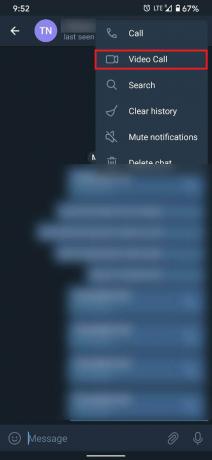
5. Se non lo hai fatto in precedenza, l'app ti chiederà di concedere l'autorizzazione alla fotocamera e al microfono.
6. Divertiti a videochiamare i tuoi amici utilizzando l'app Telegram.
Effettua videochiamate sulla versione desktop di Telegram
La versione desktop dell'applicazione Telegram è un enorme vantaggio per molti utenti. A differenza di WhatsApp Web, Telegram per Windows è facilmente scaricabile e ti consente di inviare messaggi di testo e chiamare altri utenti. L'app desktop di Telegram offre agli utenti la possibilità di abbandonare il proprio cellulare ed effettuare chiamate direttamente dal proprio PC.
1. Vai alla pagina ufficiale di Telegramma e Scarica il software per il tuo PC Windows. In base al tuo sistema operativo, puoi scegliere Windows o Mac.
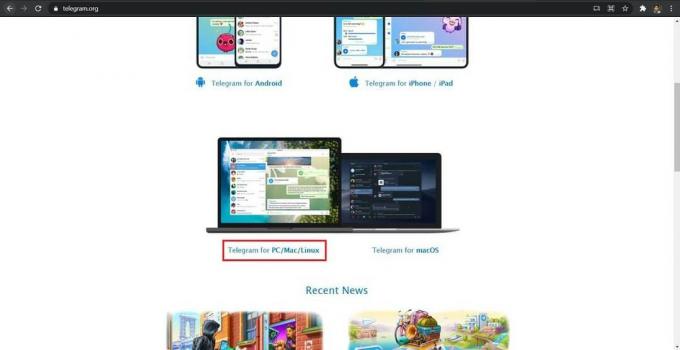
2. Installa il software sul tuo computer e apri l'applicazione.
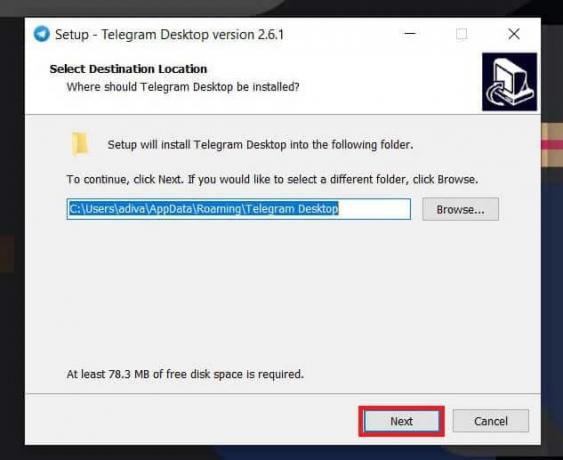
3. Login sulla piattaforma utilizzando il tuo numero di telefono o scansionando il codice QR.

4. Se accedi utilizzando il tuo numero di telefono, riceverai un OTP sul tuo smartphone per confermare. Entra nell'OTP e accedi.
5. A differenza dell'applicazione mobile, la versione desktop non ti mostrerà subito tutti i contatti. Vai alla barra di ricerca e digita il nome dell'utente che desideri chiamare.
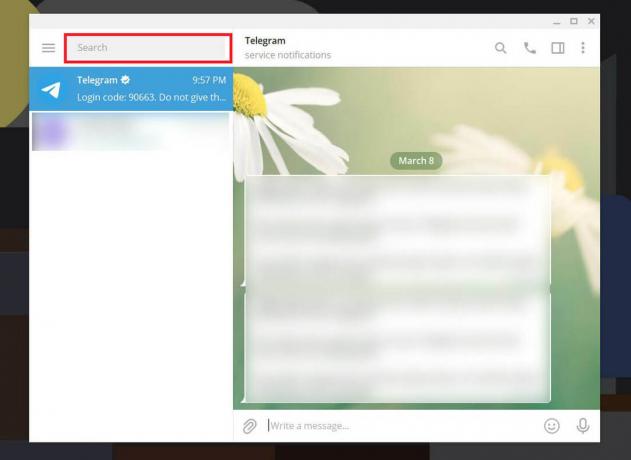
6. Una volta visualizzato il nome dell'utente, cliccaci sopra per aprire la finestra della chat.
7. All'interno della finestra di chat, fai clic su pulsante di chiamata nell'angolo in alto a destra.
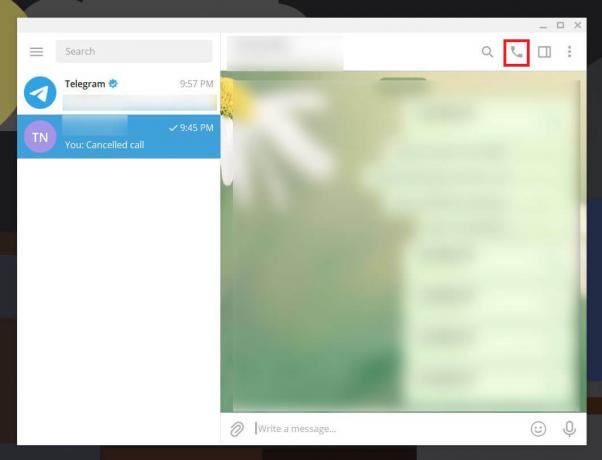
8. Questo avvierà la chiamata vocale. Una volta connessa la chiamata, puoi toccare il pulsante icona video in basso per iniziare a condividere il tuo video.

La videochiamata ha sviluppato una nuova importanza durante la pandemia, con più persone che cercano di connettersi tra loro. La funzione di videochiamata su Telegram è una gradita aggiunta che facilita le videochiamate da smartphone e computer.
Consigliato:
- Come registrare le chiamate video e vocali di WhatsApp?
- Come disabilitare "Video in pausa". Continua a guardare' su YouTube
- 9 modi per correggere l'errore di messaggio non inviato su Android
- Come fermare gli annunci pop-up su Android
Speriamo che questa guida ti sia stata utile e che tu sia stato in grado di farlo effettuare videochiamate su Telegram. Tuttavia, se hai dei dubbi, sentiti libero di chiederli nella sezione commenti.



